Haben Sie sich jemals gefragt, wie Sie Slack immer auf Ihrem Desktop aktiv halten können, ohne ständig mit der Maus zu wackeln?
Egal, ob Sie eine Kaffeepause einlegen oder mit mehreren Aufgaben jonglieren, es kann entscheidend sein, "aktiv" zu bleiben, vor allem, wenn sich Ihr Status auf die Sichtbarkeit des Teams auswirkt.
Bist du bereit, deinen Status grün zu halten, egal was passiert 🟢?
Sehen wir uns an, wie Sie Ihren Slack Status auf dem Desktop immer aktiv halten können.
TL;DR
Wie Sie Ihren Slack-Status aktiv halten
- Methode 1: Stellen Sie sich manuell über Ihr Profil als 'Aktiv' ein
- Methode 2: Deaktivieren Sie den Energiesparmodus, um zu verhindern, dass Ihr Gerät inaktiv wird
- Methode 3: Verwenden Sie Slack auf mehreren Geräten (Handy oder Tablet), um Ihren Status grün zu halten
- Methode 4: Führen Sie Slack in der geteilten Ansicht neben anderen Apps aus, um die Aktivität aufrechtzuerhalten
- Methode 5: Bewegen Sie Ihre Maus regelmäßig mit einem Jiggler oder einem Software tool
- Methode 6: Verwenden Sie Apps von Drittanbietern wie AutoHotKey, um Aktivität zu simulieren
Warum Sie Ihre Slack App aktiv halten sollten
Die Aufrechterhaltung eines aktiven Slack-Status ist ein kleiner, aber wichtiger Teil der Arbeit aus der Ferne. Es trägt zu einer reibungsloseren Zusammenarbeit bei, da sich die Kollegen wohler fühlen, wenn sie sich melden.
Sehen wir uns an, warum der Status "aktiv" in Slack wichtig ist. 🤔
- Stärkt die Teamarbeit: Lädt Teamkollegen dazu ein, sich für schnelle Hilfe zu melden, Ideen freizugeben und Probleme zu beheben die Kommunikation im Team zu verbessern
- Signalisiert Verfügbarkeit: Zeigt, dass man bereit ist, zu reagieren, was perfekt ist, um dringende Fragen zu klären und Blockaden zu beseitigen
- Vertrauensbildung: Zeigt, dass Sie präsent und zuverlässig sind, und vermeidet jeden Anschein von Untätigkeit
- Hält Bots aktiv: Stellt sicher, dass benutzerdefinierte Integrationen und Bots nahtlos und in Echtzeit funktionieren
Hier sind einige Nachteile der Offline-Präsenz:
- Fehlkommunikation: Annahmen über Ihre Nichtverfügbarkeit können zu Verzögerungen oder gemischten Signalen führen
- Negative Wahrnehmung: Offline zu sein bedeutet, dass man sich nicht engagiert, selbst wenn man aktiv hinter den Kulissen arbeitet
- Das Gefühl, nicht auf dem Laufenden zu sein: Das Verpassen von schnellen Updates und Team-Momenten kann zu einer Trennung führen
Wussten Sie schon? Die Status-Emojis von Slack wurden von realen Bürogewohnheiten inspiriert Das Kaffeetassen-Emoji für "Abwesend" wurde der Idee einer kurzen Kaffeepause nachempfunden, während das Zzz-Emoji ein Nickerchen anzeigt - eine subtile Anspielung auf die Flexibilität bei Remote-Arbeit.
Wann setzt Slack Ihren Status auf "Abwesend"?
Als
tool für das kollaborative Projektmanagement
slack bestimmt automatisch Ihre Verfügbarkeit, je nachdem, wie häufig Sie mit der App auf Ihrem Gerät interagieren.
Die Blase bleibt in der mobilen Slack App grün und bleibt aktiv, solange die App geöffnet ist. Schließen Sie sie, und Sie sind offline.
In der Desktop-App, im Browser oder auf dem Mobilgerät hingegen geschieht dies nach etwa 10 Minuten ohne Maus- oder Tastaturaktivität.
Einige Benutzer haben jedoch beobachtet, dass ihr Status in Slack nicht durchgängig aktiv bleibt und es manchmal bis zu 30 Minuten dauert, bis sie als online angezeigt werden, abhängig von ihren Einstellungen oder der Nutzung der App.
Aber denken Sie daran - in der Desktop-App sind es 30 Minuten "Systeminaktivität", während es im Browser auf "Browser-Inaktivität" basiert
🧠 Fun Fact: Slack bietet fünf Standard Status, die von den meisten Unternehmen benutzerdefiniert sind. Aber so sieht es für die meisten von uns aus:
- 🗓 In einem Meeting - Standardmäßig 1 Stunde
- 🚌 Pendeln - standardmäßig 30 Minuten
- 🤒 Krankgeschrieben - standardmäßig heute
- 🏝 Urlaub - standardmäßig auf nicht löschen
- 🏡 Arbeit aus der Ferne - standardmäßig heute
Slack auf dem Desktop immer aktiv halten
Kommen wir nun zur eigentlichen Herausforderung: die grüne Blase aktiv zu halten.
In diesem Abschnitt werden wir Folgendes besprechen
um Ihren Status auf Ihrem Desktop aktiv zu halten. So bleiben Sie aktiv und sind leicht erreichbar, egal was Sie gerade erledigen. 🤝
Methode 1: Setzen Sie sich selbst als 'Aktiv'
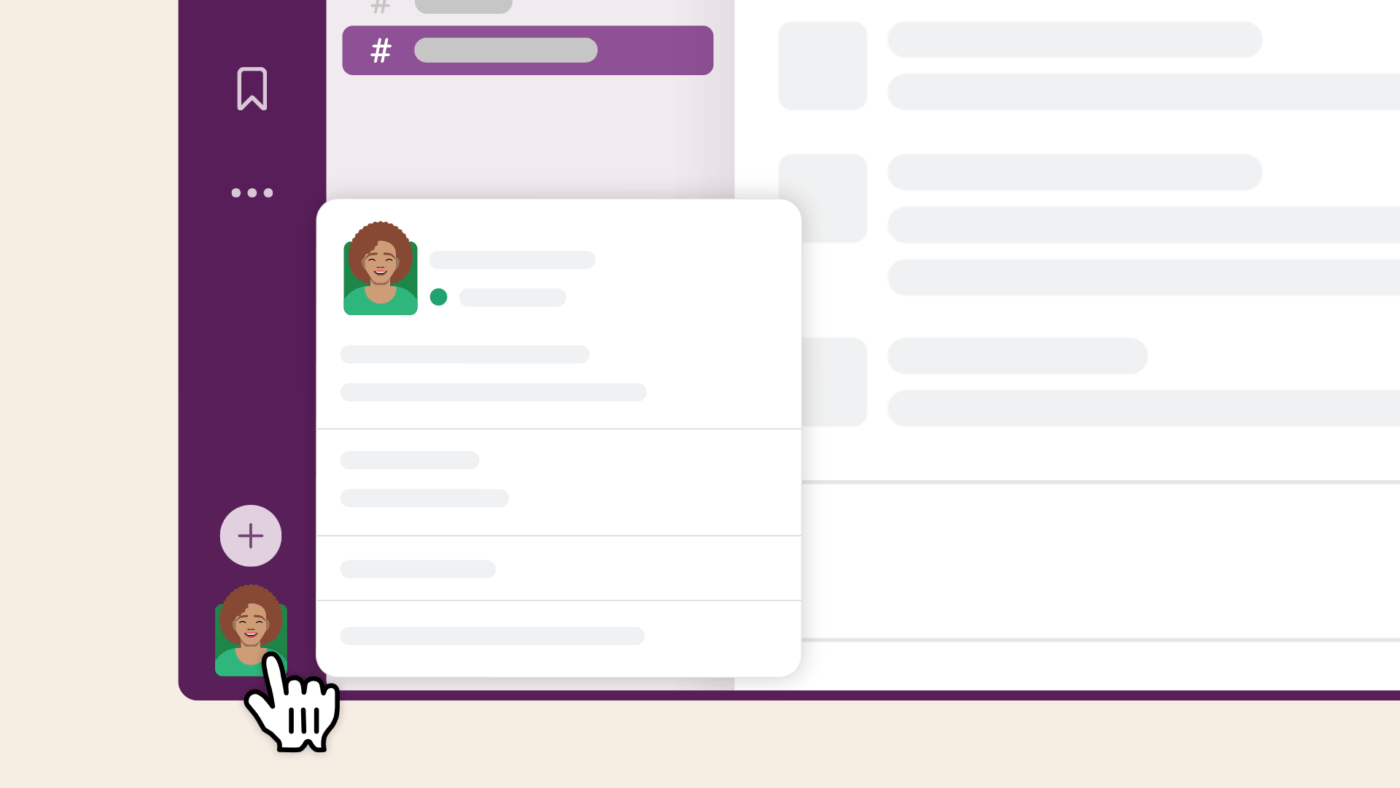
über
Die Slack App stellt Sie normalerweise nach einem Zeitraum der Inaktivität als "abwesend" ein. Sie können dies jedoch manuell außer Kraft setzen und sich selbst als aktiv einstellen.
Klicken Sie einfach auf Ihr Profilsymbol und wählen Sie die Option "Aktiv". Dadurch bleibt Ihr Status grün und signalisiert, dass Sie für die Zusammenarbeit verfügbar sind, auch wenn Sie nicht mit der App interagieren
📖 Lies auch:
12 wirksame Kommunikationsstrategien für Ihr Team
Methode 2: Schalten Sie den Energiesparmodus aus
Wenn Ihr Computer in den Energiesparmodus oder Ruhezustand wechselt, registriert Slack die Inaktivität und markiert Sie als abwesend.
Um dies zu verhindern, können Sie die Einstellungen Ihres Geräts so anpassen, dass der Energiesparmodus verzögert oder gänzlich deaktiviert wird. Dadurch wird sichergestellt, dass Ihr System wach bleibt und Ihre Slack App aktiv bleibt
Sie können auch die Einstellungen für das Bildschirm-Timeout Ihres Telefons deaktivieren, damit die mobile Slack App aktiv bleibt.
Zu erledigen? Slack markiert Benutzer nach 10 Minuten Inaktivität automatisch als "abwesend", um die natürliche Büropräsenz widerzuspiegeln. Dies macht es jedoch schwierig für diejenigen, die von ihren Bildschirmen weg arbeiten oder Multitasking betreiben.
Methode 3: Slack auf anderen Geräten installieren
Die Verwendung von Slack auf mehreren Geräten kann Ihnen helfen, Ihren aktiven Status beizubehalten. Wenn Ihr Desktop im Leerlauf ist, können Sie einfach die mobile App von Slack installieren, um mit ihr zu interagieren und Ihren Status grün zu halten.
Diese Methode ist besonders nützlich, wenn Sie sich nicht an Ihrem Schreibtisch befinden, aber trotzdem erreichbar sein müssen.
Methode 4: Slack in geteilter Ansicht verwenden
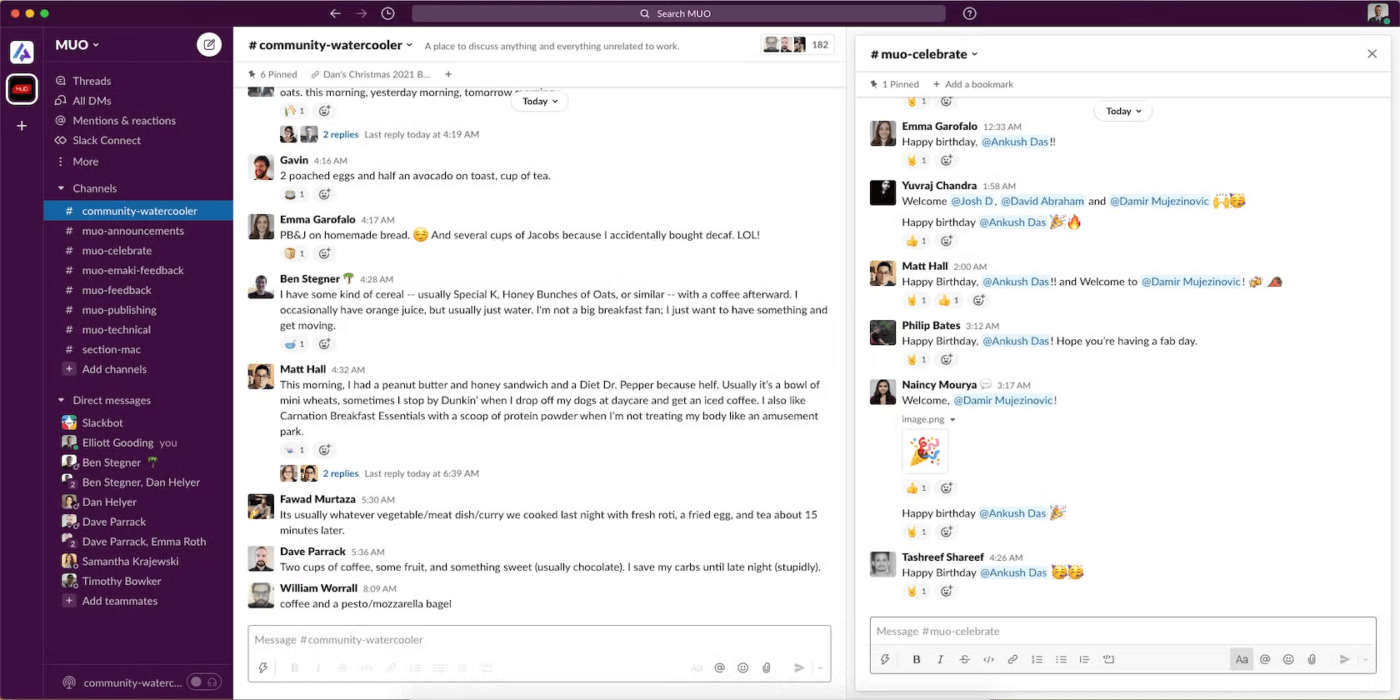
über MakeUseOf Eine weitere Möglichkeit besteht darin, einen offenen Slack-Anruf auszuführen oder Slack in geteilter Ansicht neben anderen Apps zu verwenden. Dadurch bleibt das Slack-Fenster geöffnet und Ihr Status bleibt "aktiv"
Ein einfacher Weg, um den Überblick zu behalten team-Kommunikation ohne ständig mit der App zu interagieren.
Methode 5: Bewegen Sie Ihre Maus in regelmäßigen Abständen
Ein einfacher Hack, um Ihren Slack aktiv zu halten, ist die manuelle Bewegung der Maus, um Ihren Status aktiv zu halten.
Wenn Ihnen das jedoch zu umständlich ist, haben wir einen Bonus
für Sie. Ein Mouse Jiggler, ein kleines USB-Gerät, das optische Mausbewegungen simuliert, kann verhindern, dass Ihr Status weggeschaltet wird.
💡 Profi-Tipp: Slack zeichnet nicht Ihre Tippgeschwindigkeit auf, aber es weiß, wann Sie in der App sind! Slack bestimmt deinen "aktiven" Status anhand der Tatsache, ob die App auf deinem Gerät geöffnet ist, und nicht anhand deiner Tippfrequenz oder -geschwindigkeit - du musst also nicht ständig tippen, um online zu bleiben.
Methode 6: Verwenden Sie eine App eines Drittanbieters
Software, die regelmäßige Maus- oder Tastaturaktivitäten simuliert, kann einen aktiven Status erreichen, ohne die Einstellungen von Slack zu ändern. Diese Tools sind einfach zu bedienen und effektiv
Viele Apps, wie AutoHotKey oder GT Auto Clicker, automatisieren Mausbewegungen oder Tastendrucke. Diese Tools verhindern, dass Ihr Status inaktiv wird, indem sie Mausbewegungen nutzen und die Aktivität des Benutzers imitieren.
📖 Auch gelesen:
Wie man Slack für das Projektmanagement nutzt
Wie Sie Ihr Status-Management verbessern können
Da Sie nun wissen, wie Sie Ihren Status auf "aktiv" einstellen können, wollen wir uns nun dem Unvermeidlichen zuwenden.
Manchmal vergisst man, seinen Status zu aktualisieren, was zu Missverständnissen führt. In diesem Fall können Sie Folgendes versuchen
. ClickUp ist ein hervorragendes Tool, das einen integrierten, robusten Ansatz für die Verwaltung und Nachverfolgung von Team-Aktivitäten bietet. Es vereint Projektmanagement, Nachverfolgung von Aufgaben und Kommunikation in einer Plattform und macht die Zusammenarbeit effizienter.
Ganz gleich, ob Ihr Team aus der Ferne oder über verschiedene Zeitzonen hinweg arbeitet, ClickUp sorgt dafür, dass alle auf der gleichen Seite bleiben, ohne dass ständige Aktualisierungen in Echtzeit erforderlich sind.
Dank der vereinheitlichten Features müssen Sie nicht mehr zwischen mehreren Tools wechseln, was die Produktivität steigert und die Kommunikation vereinfacht.
A
ClickUp-Profil
ist ein zentraler hub zur Nachverfolgung individueller Beiträge und aktueller Aktivitäten. Es zeigt den Online-Status, die letzten Aktivitäten, zugewiesene Aufgaben und Ereignisse im Kalender.
Sie erhalten gebrauchsfertige Status, wenn Sie sie nicht benutzerdefinieren möchten. Sehen wir uns an, wie man sie einstellt.
Schritt 1: Klicken Sie auf 'Status einstellen'
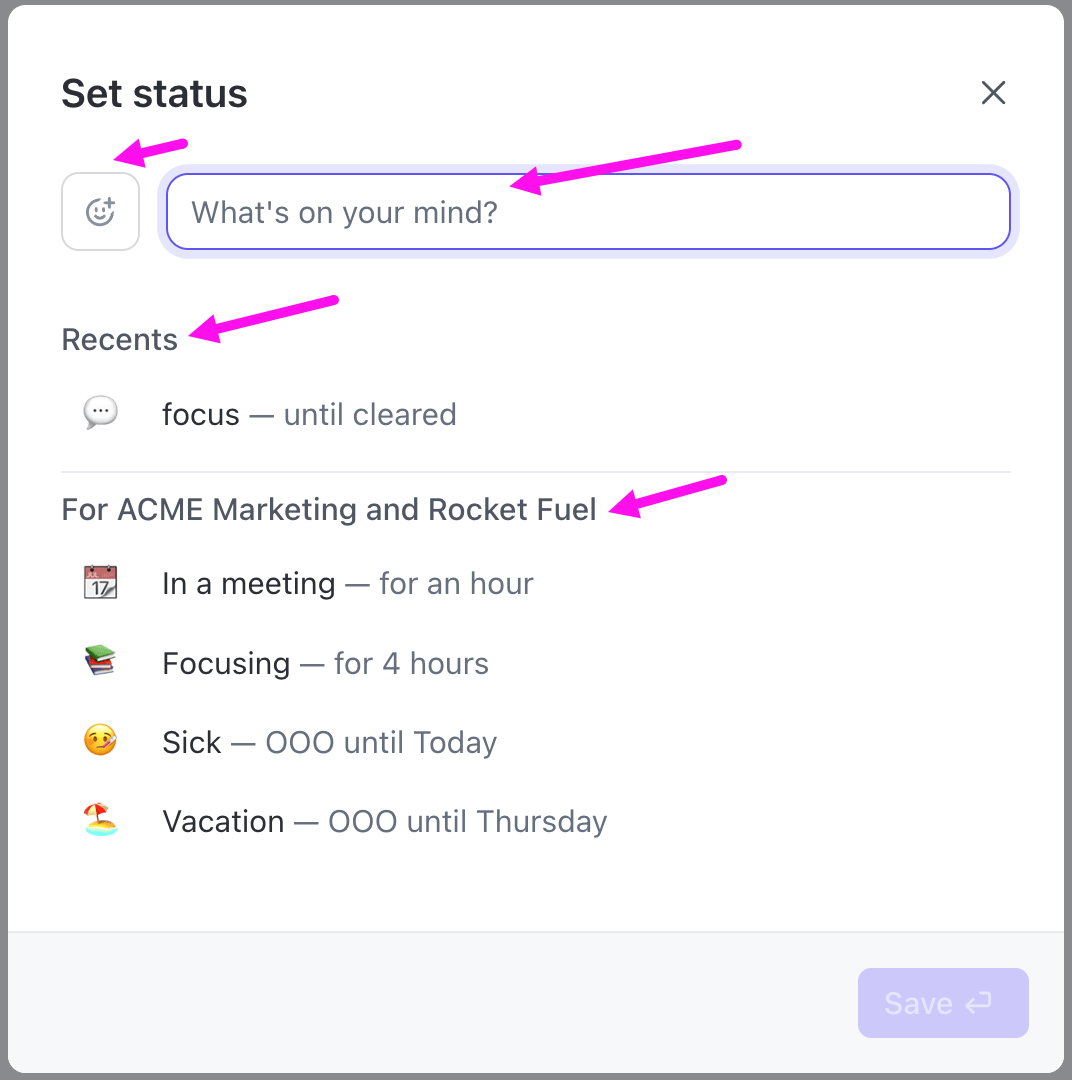
Erstellen Sie einen benutzerdefinierten Status oder wählen Sie einen gebrauchsfertigen Status in ClickUp aus
Klicken Sie in der oberen rechten Ecke Ihrer Homepage auf Ihren persönlichen Avatar. Wählen Sie die Option "Status festlegen", um das modale Fenster zu öffnen.
Hier können Sie aus den folgenden Optionen wählen:
- Ihre letzten drei benutzerdefinierten Status im Abschnitt "Aktuelle"
- Wählen Sie im Abschnitt unter dem Namen Ihres Unternehmens einen festen Status wie "In einem Meeting" oder "Im Fokus"
Sie können auch etwas in das Textfeld "Woran denken Sie gerade?" eingeben und ein Emoji hinzufügen. 🤩
💡 Pro-Tipp: Wenn Sie online arbeiten, verwenden Sie Projekt
vorlagen für Kommunikationspläne
um die interne und externe Zusammenarbeit bei Projekten mit hoher Priorität zu planen.
Schritt #2: Datum und Uhrzeit benutzerdefiniert hinzufügen
Nachdem Sie Angaben hinzugefügt haben, können Sie die Dauer Ihres Status einstellen. Öffnen Sie das Ausklappen-Menü 'Status entfernen nach' und wählen Sie ein bestimmtes Datum und eine Uhrzeit aus, wie lange Ihr Status sichtbar bleiben soll.
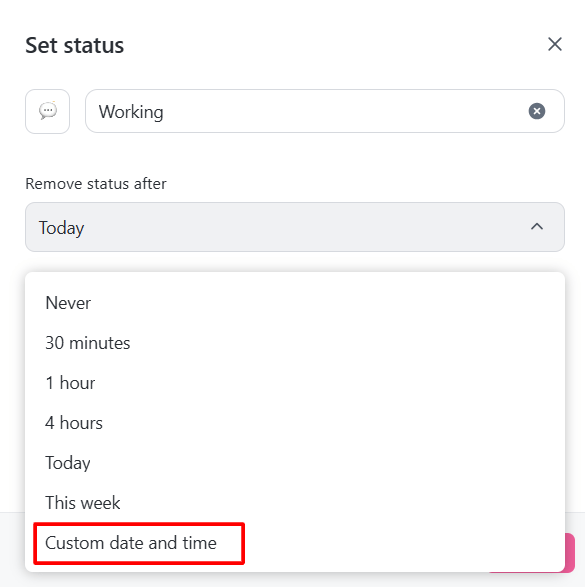
Fügen Sie benutzerdefinierte Datums- und Zeitangaben zu Ihrem ClickUp Profil-Status hinzu
Wählen Sie den Status 'Abwesend', wenn Sie den Online Office Space verlassen. Ihr "OOO"-Status wird prominent neben Ihrem Namen angezeigt, damit Ihr Team darüber informiert ist.
Schritt #3: Änderungen speichern
Nachdem Sie Ihren Status eingestellt haben, müssen Sie die Änderungen nur noch speichern.
ClickUp bietet mehr als nur Statusanzeigen, mit Features wie integrierte Aufgabenverwaltung, Echtzeit-Zusammenarbeit von Dokumenten und automatisierte Workflows.
Diese Tools zentralisieren die Kommunikation und rationalisieren die Teamarbeit, was ClickUp einen klaren Vorteil verschafft, wenn man vergleicht
für die effiziente Koordination von Projekten.
Schauen wir uns einige Features an. 👀
ClickUp Chat

Klären Sie Ihre Verfügbarkeit mit Ihrem Team im ClickUp Chat
ClickUp Chat
geht über herkömmliche Messaging-Plattformen wie Slack hinaus und bietet eine nahtlose Kommunikation, die direkt in Ihren Projektmanagement-Workflow integriert ist.
Im Gegensatz zu Slack, wo Unterhaltungen und Aufgaben getrennt bleiben, ermöglicht ClickUp Chat die Verknüpfung von Projektaufgaben und Nachrichten, so dass der Kontext immer klar ist, und jeder bei wichtigen Updates auf dem Laufenden bleibt.
Die Sprach- und Videoanrufe, die mit KI-gesteuerten automatischen Zusammenfassungen abgeschlossen werden können, erfassen mühelos die wichtigsten Punkte.
Dank der Offline-Funktionen von ClickUp Chat bleiben Sie auch dann produktiv, wenn die Verbindung zum Internet nicht optimal ist. Das macht es zu einer guten Wahl für Teams, die eine einheitliche, effiziente Kommunikationsplattform suchen.
ClickUp Kommentare zuweisen
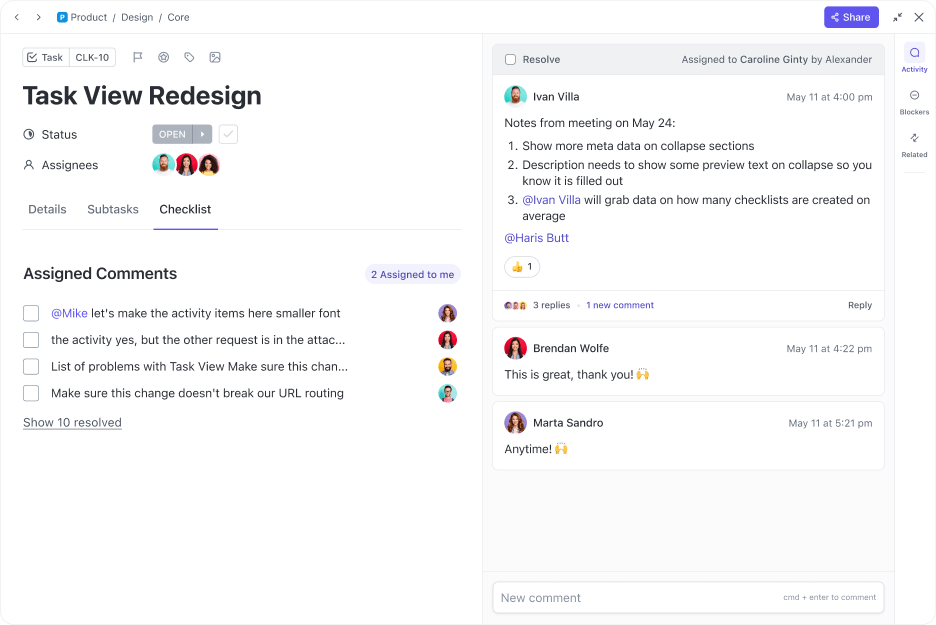
Weisen Sie Ihren Teammitgliedern mit ClickUp Assign Comments Aktionselemente zu
Haben Sie jemals eine wichtige Aufgabe in Kommentar-Threads verloren? Machen Sie sich keine Sorgen, ClickUp hat Sie im Griff.
ClickUp Kommentare zuweisen
ermöglicht es Ihnen, aktionsfähige Elemente direkt aus Kommentaren zu erstellen. Sie können sich selbst oder anderen bestimmte Kommentare zuweisen, um Ihre Arbeit zu organisieren und nachzuverfolgen.
Wenn Sie den Kommentar erledigt haben, lösen Sie ihn auf, sodass kein Suchen, keine Verwirrung und keine verlorenen Kommentare mehr vorkommen.
Sie können auch die Funktion
ClickUp Vorlage für interne Kommunikationsstrategie und Aktionsplan
um die Kommunikation im Team zu optimieren und verschiedene tools zu Ihrem Vorteil zu nutzen. Sie hilft Ihnen, Ihre Kommunikationsziele klar zu definieren und gleichzeitig einen detaillierten Plan mit messbaren Metriken zur Nachverfolgung des Erfolgs zu erstellen.
ClickUp Clips
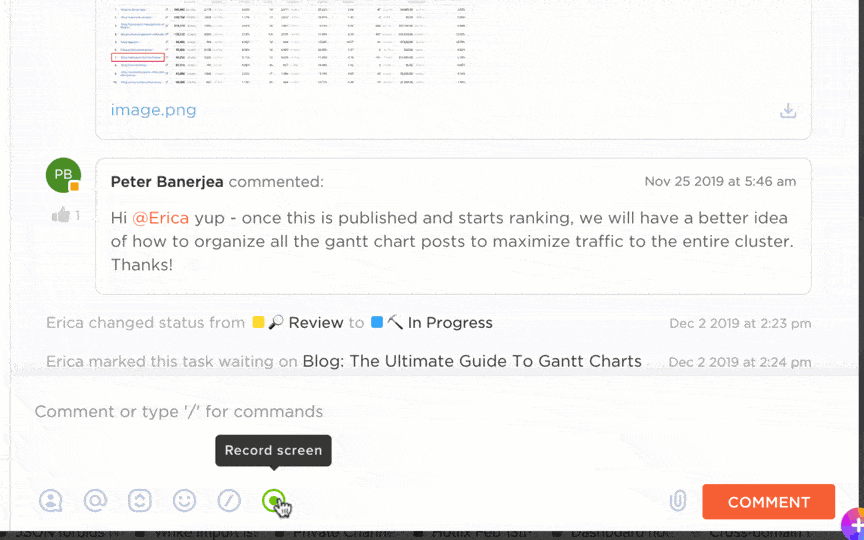
Eliminieren Sie langwierige Textaustausche und machen Sie Interaktionen effizienter mit ClickUp Clips
Sie haben eine Aufgabe mit einer komplexen Erklärung?
ClickUp Clips
ermöglicht das Aufzeichnen und Freigeben von Video-Nachrichten direkt in Aufgaben.
Die KI transkribiert jedes Video und ermöglicht es Ihnen, nach Schlüsselmomenten zu suchen und mit Zeitstempeln durch den Inhalt zu navigieren, was das Auffinden notwendiger Informationen vereinfacht.
Clips können auch in Aufgaben eingebettet, über öffentliche Links freigegeben oder für die externe Nutzung heruntergeladen werden, was sie zu einem großartigen Werkzeug macht
tool für asynchrone Kommunikation
zwischen Teams.
ClickUp Whiteboards
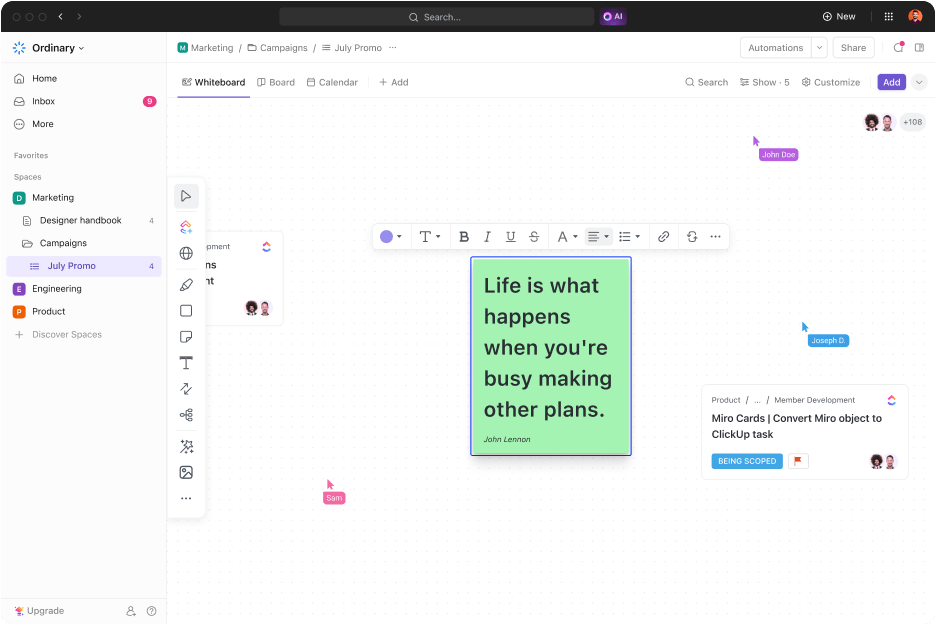
Arbeiten Sie mit Ihrem Team in Echtzeit mit ClickUp Whiteboards
ClickUp Whiteboards
ist ein innovatives Tool für die virtuelle Zusammenarbeit, das Brainstorming-Sitzungen auf die nächste Stufe hebt. Es ermöglicht Teams, Ideen auf einer kreativen Leinwand zu visualisieren, wodurch
unabhängig vom Speicherort der Benutzer.
Mit Tools wie Freihandzeichnen, Formen und Notizen können Sie frei brainstormen und diese Ideen sofort in umsetzbare Aufgaben verwandeln.
Slack-Integration
Wenn Sie mit beiden tools arbeiten möchten, können Sie auch das
ClickUp und Slack Integration
. Mit dieser Integration können Sie neue Aufgaben direkt von jedem Slack-Kanal aus erstellen.
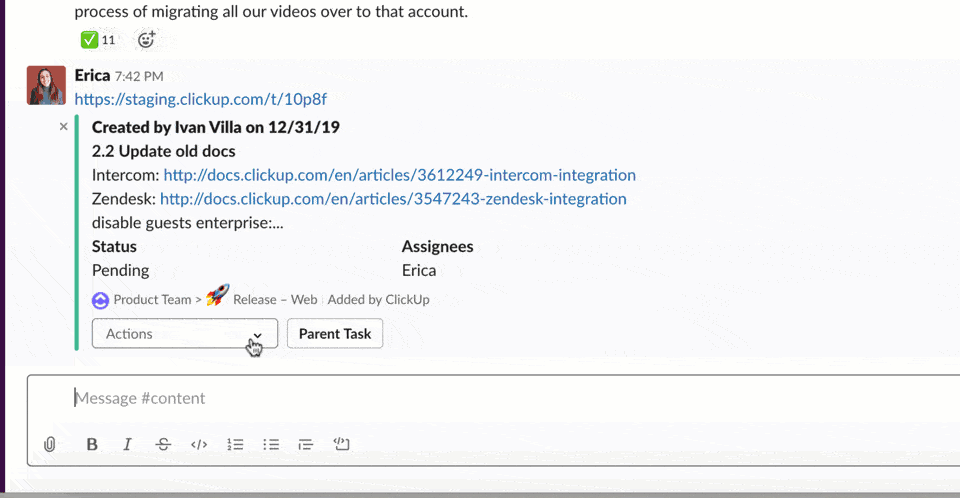
Verwalten Sie Fälligkeitsdaten, Prioritäten und Status mühelos mit der ClickUp und Slack Integration
Wenn Sie in Slack Links zu Aufgaben verknüpfen, werden diese automatisch freigegeben, um Details anzuzeigen und Handlungsoptionen zu bieten. Sie können auch Aufgaben verwalten, indem Sie Fälligkeitsdaten, Prioritäten und Status anpassen, ohne Slack zu verlassen.
Außerdem können Sie Nachrichten in Aufgaben oder Kommentare umwandeln und so sicherstellen, dass wichtige Informationen erfasst und organisiert werden. Bleiben Sie auf dem Laufenden mit sofortigen Benachrichtigungen über Aufgabenaktualisierungen, Kommentare und Statusänderungen, die an Ihre ausgewählten Slack-Kanäle gesendet werden.
Sobald Ihr ClickUp Konto eingerichtet ist, können Sie es mit Slack verbinden, um Aufgaben zu verwalten und Benachrichtigungen direkt in Slack zu erhalten. Zum Integrieren:
- Gehen Sie auf die ClickUp Integrations-Seite
- Suchen Sie die Slack-Integration und wählen Sie "Verbinden"
- Folgen Sie den Aufforderungen, um die Verbindung zu autorisieren
Don't 'Slack' Off: Bleiben Sie produktiv mit ClickUp
Die Verwaltung Ihres Slack Status kann schwierig sein, besonders wenn Sie versuchen, den Überblick über Benachrichtigungen und Verfügbarkeit zu behalten. Es gibt zwar Möglichkeiten, den Slack-Status immer aktiv zu halten, aber es ist wichtig, daran zu denken, dass er nur ein Teil des Produktivitätspuzzles ist. 🧩
Wenn es darum geht, Ihre Aufgaben, die Kommunikation im Team und die Zusammenarbeit insgesamt nahtlos zu verwalten, geht ClickUp noch einen Schritt weiter.
Von Echtzeit-Updates bis hin zur detaillierten Sichtbarkeit von Aufgaben und effizienten Tools für die Zusammenarbeit wie Whiteboards und Chats haben Sie alles, was Sie brauchen, direkt zur Hand.
Anmeldung bei ClickUp
heute! ✅
